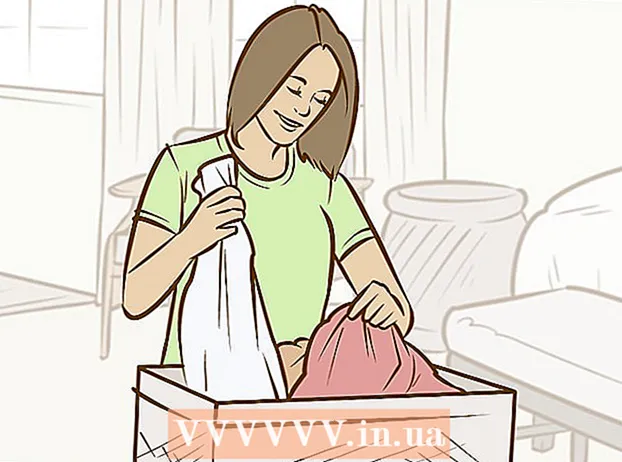লেখক:
Peter Berry
সৃষ্টির তারিখ:
19 জুলাই 2021
আপডেটের তারিখ:
1 জুলাই 2024

কন্টেন্ট
উইন্ডোজ সংস্করণগুলিতে মাইক্রোসফ্টের সাউন্ড রেকর্ডার অ্যাপ্লিকেশনটি তৈরি করে আপনি আবার আপনার ভয়েস রেকর্ড করতে, সম্পাদনা করতে এবং শুনতে পারবেন। অ্যাপ্লিকেশনটি এক সাথে বাক্যাংশগুলিতে যোগদান করতে, পটভূমি সংগীত যুক্ত করতে বা নথি বা ভিডিওগুলিতে মন্তব্যগুলি সন্নিবেশ করতে দেয়। নীচের নিবন্ধটি আপনাকে কীভাবে দেখায়!
পদক্ষেপ
পদ্ধতি 1 এর 1: সাউন্ড রেকর্ডার ব্যবহার করুন
ওপেন সাউন্ড রেকর্ডার। স্টার্ট বোতামটি ক্লিক করুন। অনুসন্ধান সংলাপ বাক্সে, টাইপ করুন সাউন্ড রেকর্ডার, তারপর ক্লিক করুন সাউন্ড রেকর্ডার অনুসন্ধান তালিকায়।
- উইন্ডোজ 8-এ, স্টার্ট স্ক্রিনে "শব্দ রেকর্ডার" টাইপ করুন এবং ফলাফলের তালিকায় সাউন্ড রেকর্ডার নির্বাচন করুন।
- আপনার কম্পিউটারে কোনও মাইক্রোফোন সংযুক্ত না থাকলে শব্দ রেকর্ডার শুরু হবে না start
- শব্দটি আবার শুনতে, আপনার কম্পিউটারে স্পিকার বা হেডফোন ইনস্টল করা আবশ্যক।

রেকর্ড শুরু কর. সাউন্ড রেকর্ডার উইন্ডোতে, বোতামটি ক্লিক করুন রেকর্ড শুরু কর (রেকর্ডিং শুরু করুন) এর সাথে লাল বিন্দু রয়েছে।
আপনি যা রেকর্ড করতে চান তা গাওয়া, বলুন বা পড়ুন। সবুজ বার পিছনে পিছনে স্ক্রোল করবে যাতে আপনি জানেন যে অ্যাপটি রেকর্ড করছে।
- আপনি সাউন্ড রেকর্ডার দিয়ে 60 সেকেন্ডের জন্য রেকর্ড করতে পারেন। আপনি যদি আরও দীর্ঘ রেকর্ডিং চান তবে পরবর্তী বিভাগ বা টিপস দেখুন।

রেকর্ডিং বন্ধ করুন। বোতামটি ক্লিক করুন রেকর্ডিং বন্ধ করুন (রেকর্ডিং বন্ধ করুন) (কালো স্কোয়ার) রেকর্ডিং বন্ধ করতে। আপনি এই বোতামটি টিপলে, যন্ত্রটি স্বয়ংক্রিয়ভাবে রেকর্ডিং সংরক্ষণের বিকল্পটি প্রদর্শন করবে।
আপনার রেকর্ডিং সংরক্ষণ করুন। আপনার রেকর্ডিংটিকে সন্ধানের জন্য সহজ জায়গায় সংরক্ষণ করতে ভুলবেন না।- আপনি যদি এটি সংরক্ষণ করতে প্রস্তুত না হন, ক্লিক করুন বাতিল (বাতিল করুন) সংরক্ষণ করুন ডায়ালগ বাক্সটি বন্ধ করতে। বোতামটি ক্লিক করুন রেকর্ডিং পুনরায় শুরু করুন (রেকর্ডিং চালিয়ে যান) রেকর্ডিং যুক্ত করতে। শেষ হয়ে গেলে, বোতামটি ক্লিক করুন রেকর্ডিং বন্ধ করুন (রেকর্ডিং বন্ধ করুন) এবং ফাইলটি সংরক্ষণ করুন।
- আপনি বেশিরভাগ উইন্ডোজ মিডিয়া প্লেয়ার, আইটিউনস বা অনুরূপ অ্যাপ্লিকেশনগুলিতে আবারও সাউন্ড রেকর্ডার ফাইলটি শুনতে পারেন।
পদ্ধতি 2 এর 2: একটি মধ্যবর্তী প্রোগ্রাম ব্যবহার করুন
একটি নির্ভরযোগ্য প্রোগ্রাম সন্ধান করুন। এখানে অনেকগুলি নিখরচায় এবং অর্থ প্রদানের রেকর্ডিং প্রোগ্রাম রয়েছে যার মধ্যে অনেকগুলি বিশ্বস্ত লেবেল দ্বারা বিকাশিত। আপনি ভাল জানেন এমন কোনও ওয়েবসাইট থেকে প্রোগ্রামটি ডাউনলোড করতে ভুলবেন না এবং এ সম্পর্কে অনেক মন্তব্য পড়েছেন read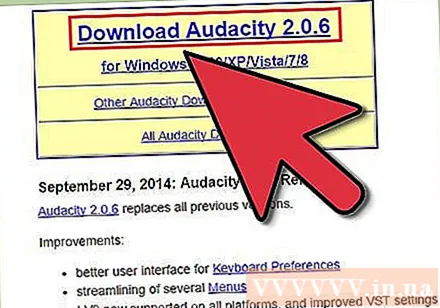
- সর্বাধিক রেকর্ডিং প্রোগ্রামগুলি আপনাকে সাউন্ড রেকর্ডার 1 মিনিটের সীমা থেকে দীর্ঘ রেকর্ড করতে দেয়।
ফাংশন পরীক্ষা কম উচ্চতা এবং গতি। অনেক প্রোগ্রাম আপনাকে রেকর্ডিংয়ের পদ্ধতি সামঞ্জস্য করতে দেয়। আপনি শব্দকে আস্তে বা দীর্ঘ করতে পারেন, চিপমঙ্ক (চিপমুনক) ভয়েস এফেক্ট তৈরি করতে পিচটি বাড়িয়ে দিতে পারেন।
উচ্চমানের রেকর্ডিং। একটি উচ্চ মানের রেকর্ডিং প্রোগ্রাম উল্লেখযোগ্যভাবে শব্দ মানের উন্নতি করতে পারে। আপনি যদি উচ্চ-মানের মাইক্রোফোনের মালিক হন তবে আপনি এগুলি এই প্রোগ্রামগুলির সাথে একত্রে প্রচুর রেকর্ড করতে এবং সম্পাদনা করতে পারেন।
আপনার ভয়েসটি পরবর্তী স্তরে নিয়ে যান। নিজের নাম এবং সংগীতকে বিশ্বে আনার প্রথম পদক্ষেপ স্ব-রেকর্ডিং। আপনি ঘরে বসে শুরু করার জন্য ফ্রি অডিও রেকর্ডিং সফটওয়্যার ব্যবহার করতে পারেন, পাশাপাশি আপনার সঙ্গীতকে পেশাদার অনুভূতিও দিচ্ছেন! বিজ্ঞাপন
পরামর্শ
- আপনার কম্পিউটারে কোনও সিডি প্লেয়ারের গান রেকর্ড করতে কম্পিউটারকে নিম্নলিখিতভাবে ইনপুট মাইকের পরিবর্তে ইনপুট লাইনটি সনাক্ত করতে সেট করুন:
- বোতামটি ক্লিক করে সাউন্ড কন্ট্রোল প্যানেলটি খুলুন শুরু করুন > নিয়ন্ত্রণ প্যানেল (ড্যাশবোর্ড) অনুসন্ধান সংলাপ বাক্সে, টাইপ করুন শব্দ তারপরে সিলেক্ট ক্লিক করুন।
- ট্যাবে ক্লিক করুন রেকর্ডিং.
- ক্লিক এক লাইনে > ডিফল্ট সেট করুন (ডিফল্ট হিসাবে সেট করুন)।
- ক্লিক সম্পত্তি (বৈশিষ্ট্য)> ট্যাব স্তর (স্তর) এবং ভলিউম স্লাইডারটি রেকর্ডিংয়ের পরিমাণ বাড়ানোর জন্য ডানদিকে সরান, তারপরে ক্লিক করুন ঠিক আছে.
- সংলাপ বাক্সে শব্দ, পছন্দ করা ঠিক আছে.
- এখন আপনি শুরু করতে পারেন!
- আপনি যদি আপনার কম্পিউটারে সাউন্ড রেকর্ডারটি খুঁজে না পান তবে আপনি প্রোগ্রামটি মুছে ফেলতে পারেন (হার্ড ড্রাইভের মেমরিটি মুক্ত করতে)। এই ক্ষেত্রে, আপনি একটি বিশ্বস্ত ওয়েবসাইট থেকে অন্য একটি বিনামূল্যে রেকর্ডিং প্রোগ্রাম ডাউনলোড করতে পারেন।
- গিটার রেকর্ড করতে আপনার লাইন ইনপুট সহ একটি সাউন্ড কার্ডের প্রয়োজন। কম্পিউটারের সামনের, পিছনে বা পাশের দিকে তাকালে আপনি গোলাপী, নীল এবং সবুজ রঙের 3 টি ছিদ্রযুক্ত একটি স্পট দেখতে পাবেন। মাইক্রোফোনটি প্লাগ ইন করা যেখানে গোলাপী গর্ত। নীল একটি সিডি প্লেয়ারের মতো লাইনের স্থাপনা, নীল একটি অডিও আউটপুট ডিভাইস যেমন স্পিকার বা হেডফোন। আপনি যদি কেবল একটি গিটার প্লাগ করে থাকেন তবে এই পদক্ষেপগুলি অনুসরণ করুন:
- গিটারের স্ট্রিংয়ের এক প্রান্তটি গিটারে প্লাগ করুন, অন্য প্রান্তটি 1/4-ইঞ্চি (6 মিমি) থেকে 3/8-ইঞ্চি (9.5 মিমি) কনভার্টারে প্লাগ করুন, তারপরে কর্ড / অ্যাডাপ্টারটিকে মাইক ইনপুট পোর্টে প্লাগ করুন। । সম্পন্ন!
- তবে আপনি চাইলে সাউন্ড কোয়ালিটি করুন ভালআপনার ইউএসবি ইন্টারফেস, বা কিছু অন্যান্য সক্রিয় ইন্টারফেস (পাওয়ার প্রয়োজন) বিবেচনা করা উচিত যা গিটার এবং কম্পিউটার ধারণ করে।
- ইউএসবি মাইক এবং অডিও ইন্টারফেসটি আপনার কম্পিউটারের অভ্যন্তরে এবং বাইরে অডিও রেকর্ড করার একটি কার্যকর উপায়। ইউএসবি অডিও মাইক্রোফোনগুলিও দুর্দান্ত ছিল।
- সাউন্ড রেকর্ডারে 60 সেকেন্ডের সীমা ছাড়িয়ে রেকর্ডিংয়ের সময়কাল বাড়ানোর জন্য, প্রয়োগ করার জন্য কয়েকটি টিপস রয়েছে। প্রথম উপায় হ'ল ব্রুটফোর্স - কাটা এবং পেস্টের মাধ্যমে।
- নীরবতা রেকর্ডিং 60 সেকেন্ড। মেনু থেকে সম্পাদনা করুন (সম্পাদনা করুন), নির্বাচন করুন কপি (অনুলিপি)> আটকান (আটকানো) রেকর্ডিংয়ের সময়টি কীভাবে দ্বিগুণ করতে হবে তা এখানে 120 সেকেন্ড। এখান থেকে, আপনি হয় প্রতি 60 সেকেন্ডে আটকানো চালিয়ে যেতে পারেন, বা এটির সদৃশ: প্রতিটি পেস্টের জন্য, আপনাকে কেবল চয়ন করতে হবে কপি তারপরে পেস্ট করুন। এটি রেকর্ডিংয়ের সময়টি দ্রুত বাড়িয়ে দেবে: 60 + 60 = 120 + 120 = 240 + 240 = 480 + 480 = 960 ইত্যাদি etc. মাত্র 4 টি অনুলিপি-পেস্ট অপারেশন দিয়ে আপনি 16 মিনিট পর্যন্ত রেকর্ড করতে পারেন!
- দ্বিতীয় উপায় হ'ল নিম্ন ব্রুট-ফোর্সের হার।
- ক্লিক করে ওপেন কমান্ড প্রম্পট শুরু করুন। অনুসন্ধান সংলাপ বাক্সে, টাইপ করুন কমান্ড প্রম্পট, ফলাফলের তালিকায় ক্লিক করুন কমান্ড প্রম্পট.
- কমান্ড প্রম্পটে, নিম্নলিখিত কমান্ডটি সেখানে টাইপ করুন ফাইলের নাম আপনি রেকর্ড করতে চান ফাইল নাম প্রতিনিধিত্ব করে, ফাইলের ধরন ফাইল ফর্ম্যাট:
সাউন্ডরেকর্ডার / ফাইলfilename.filetype/ সময়কালএইচএইচ: মিমি: এসএস
উদাহরণস্বরূপ, আপনি যদি ডাব্লুএমএ ফর্ম্যাট "ফানকিবাঙ্কি" তে 3 মিনিট 20 সেকেন্ড রেকর্ড করতে চান তবে আপনি কমান্ডটি টাইপ করতে পারেন।
সাউন্ডরেকর্ডার / ফাইল ফানি বাঙ্কি.ওয়মা / DURATION 0000: 03: 20 - এন্টার কী টিপুন, সাউন্ড রেকর্ডারটি বিজ্ঞপ্তি ক্ষেত্রে আইকন হিসাবে চালু করবে।
- রেকর্ডিং শুরু করুন এবং নির্দিষ্ট সময়ের শেষে, সাউন্ড রেকর্ডারটি ফাইলটিকে "ফানকিবাঙ্কি" হিসাবে সংরক্ষণ করবে সি এর অবস্থান: ব্যবহারকারীগণ বাঙ্কি।
তুমি কি চাও
- ইনপুট ডিভাইস - মাইক্রোফোন, উপকরণ বা সামগ্রী প্লেয়ার। বেশিরভাগ আধুনিক কম্পিউটারগুলিতে অন্তর্নির্মিত মাইক্রোফোন রয়েছে, তবে এখনও অনেকগুলি তা করে না।
- আউটপুট ডিভাইস - স্পিকার বা হেডফোন।